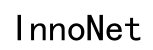Introduction
Connecter votre casque Bluetooth Blue Parrot est essentiel pour une communication fluide et des expériences audio de haute qualité. Ce guide complet vous accompagnera tout au long du processus, de la compréhension de votre casque au dépannage des problèmes de connexion, afin de vous assurer de tirer le meilleur parti de votre appareil. Que vous le jumeliez avec un téléphone Android, un appareil iOS ou un ordinateur, nous avons tout ce qu’il vous faut.
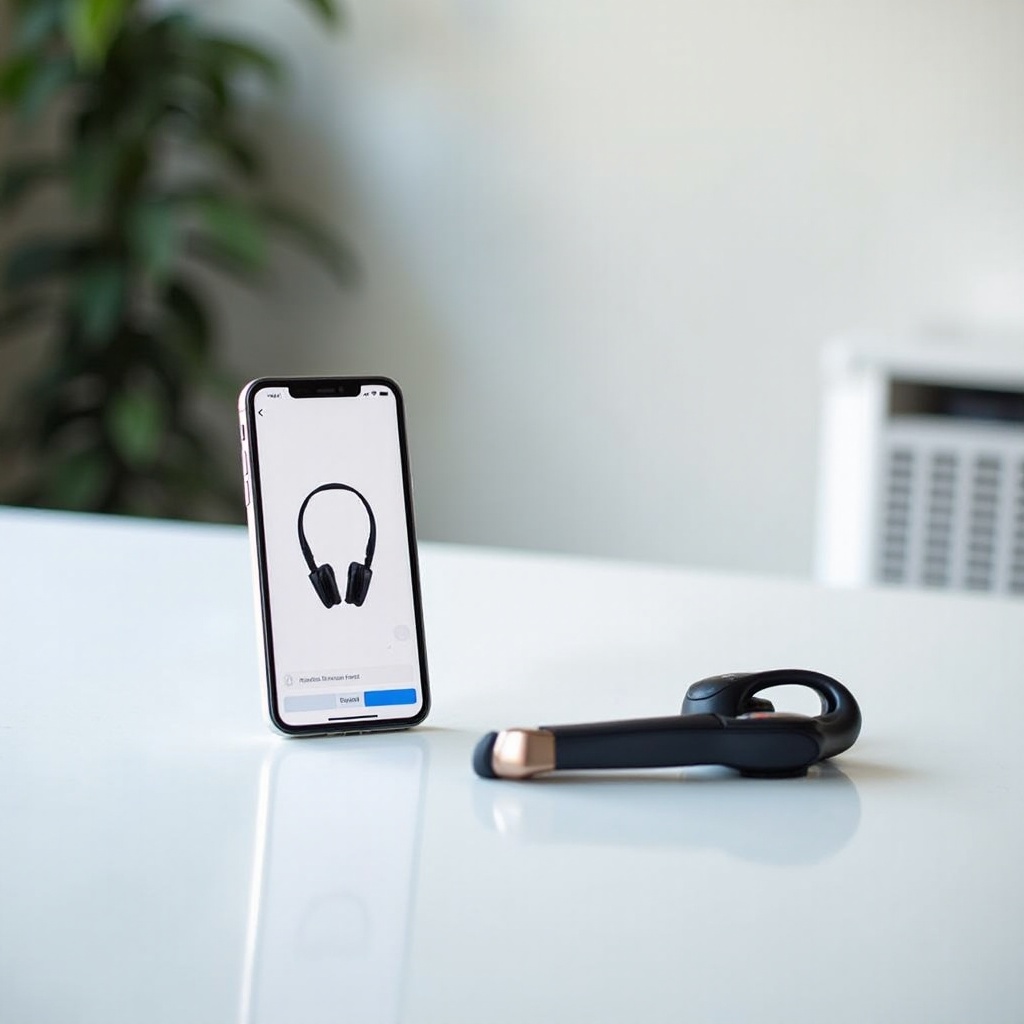
Comprendre votre casque Bluetooth Blue Parrot
Avant de plonger dans le processus de jumelage, il est crucial de vous familiariser avec les fonctionnalités de votre casque Bluetooth Blue Parrot. Ces casques robustes sont conçus pour une communication claire, surtout dans des environnements bruyants. Ils offrent une longue durée de vie de la batterie, une qualité sonore supérieure et une construction durable.
Connaître les fonctionnalités et les commandes clés de votre casque peut rendre l’installation et l’utilisation plus intuitives. Vous trouverez des boutons pour l’alimentation, le volume et les commandes multifonctions—souvent utilisés pour le jumelage, répondre aux appels et activer les assistants vocaux. En vous familiarisant avec ces commandes, les étapes suivantes pour connecter l’appareil seront beaucoup plus fluides.
Configuration initiale : Prêt, partez !
Prêt à commencer le processus d’installation ? Suivez ces étapes préliminaires pour vous assurer que votre casque est prêt à être jumelé :
- Chargez votre casque : Assurez-vous que votre casque Bluetooth Blue Parrot est entièrement chargé à l’aide du câble USB inclus. Un appareil entièrement chargé évitera toute fermeture inattendue pendant le processus de jumelage.
- Allumez : Allumez le casque en appuyant sur le bouton d’alimentation jusqu’à ce que la lumière LED clignote en bleu et rouge. Cela indique que votre appareil est en mode de jumelage.
- Activez le Bluetooth : Sur l’appareil que vous souhaitez connecter—que ce soit un smartphone ou un ordinateur—assurez-vous que le Bluetooth est activé. Cela se trouve généralement dans le menu des paramètres.
Avec ces étapes préliminaires terminées, vous êtes maintenant prêt à jumeler votre casque avec l’appareil de votre choix.

Jumelage de l’appareil : Votre guide pratique
Maintenant que votre casque est chargé et prêt, passons en revue le jumelage avec différents appareils. Que vous utilisiez un appareil Android, iOS, Windows ou macOS, suivre ces étapes garantira une connexion réussie.
Jumelage avec des appareils Android
- Accédez aux paramètres : Ouvrez l’application Paramètres sur votre appareil Android et allez dans ‘Appareils connectés’ ou ‘Bluetooth’.
- Activez le Bluetooth : Assurez-vous que le Bluetooth est activé. Votre appareil Android commencera à rechercher des appareils Bluetooth disponibles.
- Sélectionnez votre casque : Dans la liste des appareils disponibles, sélectionnez votre casque Blue Parrot. Si une demande de jumelage apparaît, confirmez-la en entrant le code requis (souvent 0000).
- Confirmer la connexion : Une fois jumelé, vous devriez voir un message de confirmation, et le casque apparaîtra sous ‘Appareils jumelés’.
Connexion avec des appareils iOS
- Ouvrir les paramètres : Sur votre appareil iOS, ouvrez l’application Paramètres et appuyez sur ‘Bluetooth’.
- Activez le Bluetooth : Activez le Bluetooth en basculant l’interrupteur en haut de l’écran. Votre appareil commencera à rechercher des appareils Bluetooth disponibles.
- Processus de jumelage : Sélectionnez votre casque Blue Parrot dans la liste des appareils. Si une demande de jumelage apparaît, confirmez-la en entrant le code requis (souvent 0000).
- Vérifiez la connexion : Une fois connecté, votre casque apparaîtra sous ‘Mes appareils’ avec un statut ‘Connecté’ à côté.
Configuration avec les ordinateurs Windows et macOS
Lorsqu’il s’agit de connecter votre casque à un ordinateur, le processus varie légèrement entre Windows et macOS.
Pour Windows
- Ouvrir les paramètres : Accédez au Panneau de configuration ou au menu des paramètres et sélectionnez ‘Appareils et imprimantes’ ou ‘Bluetooth & autres appareils’.
- Ajouter un appareil Bluetooth : Cliquez sur ‘Ajouter un appareil Bluetooth ou autre’ et choisissez l’option Bluetooth. Votre ordinateur commencera à rechercher des appareils Bluetooth disponibles.
- Sélectionner et jumeler : Choisissez votre casque Blue Parrot dans la liste. Si nécessaire, entrez le code (généralement 0000) pour confirmer le jumelage.
- Confirmation : Une notification confirmera que votre casque a été jumelé avec succès et est prêt à l’emploi.
Pour macOS
- Ouvrir Préférences Système : Cliquez sur le logo Apple en haut à gauche et sélectionnez ‘Préférences Système’, puis ‘Bluetooth’.
- Activez le Bluetooth : Assurez-vous que le Bluetooth est activé.
- Démarrer le jumelage : Sélectionnez votre casque Blue Parrot dans la liste des appareils disponibles. Si demandé, confirmez le processus de jumelage en entrant un code.
- Statut connecté : Une fois connecté, votre casque apparaîtra sous ‘Appareils’ avec un statut ‘Connecté’ à côté.
En suivant ces instructions, vous devriez pouvoir jumeler votre casque Bluetooth Blue Parrot avec presque tous les appareils.
Dépannage des problèmes de connexion
Des problèmes de connectivité peuvent parfois survenir. Voici quelques étapes pour dépanner et résoudre les problèmes courants :
- Redémarrer les appareils : Éteignez puis rallumez à la fois votre casque Bluetooth et l’appareil avec lequel vous essayez de le jumeler pour rafraîchir la connexion.
- Effacer les appareils jumelés : Sur votre appareil, supprimez ou oubliez le casque Blue Parrot de la liste des appareils jumelés et essayez de le jumeler à nouveau.
- Mettre à jour les logiciels : Assurez-vous que votre casque et vos appareils connectés ont les dernières mises à jour logicielles et micrologicielles installées.
- Réinitialiser le casque : Effectuez une réinitialisation d’usine de votre casque Blue Parrot en suivant les instructions du manuel de l’utilisateur. Cela peut résoudre de nombreux problèmes de connectivité.
- Réduire les interférences : Éloignez les autres appareils Bluetooth ou objets susceptibles de causer des interférences.
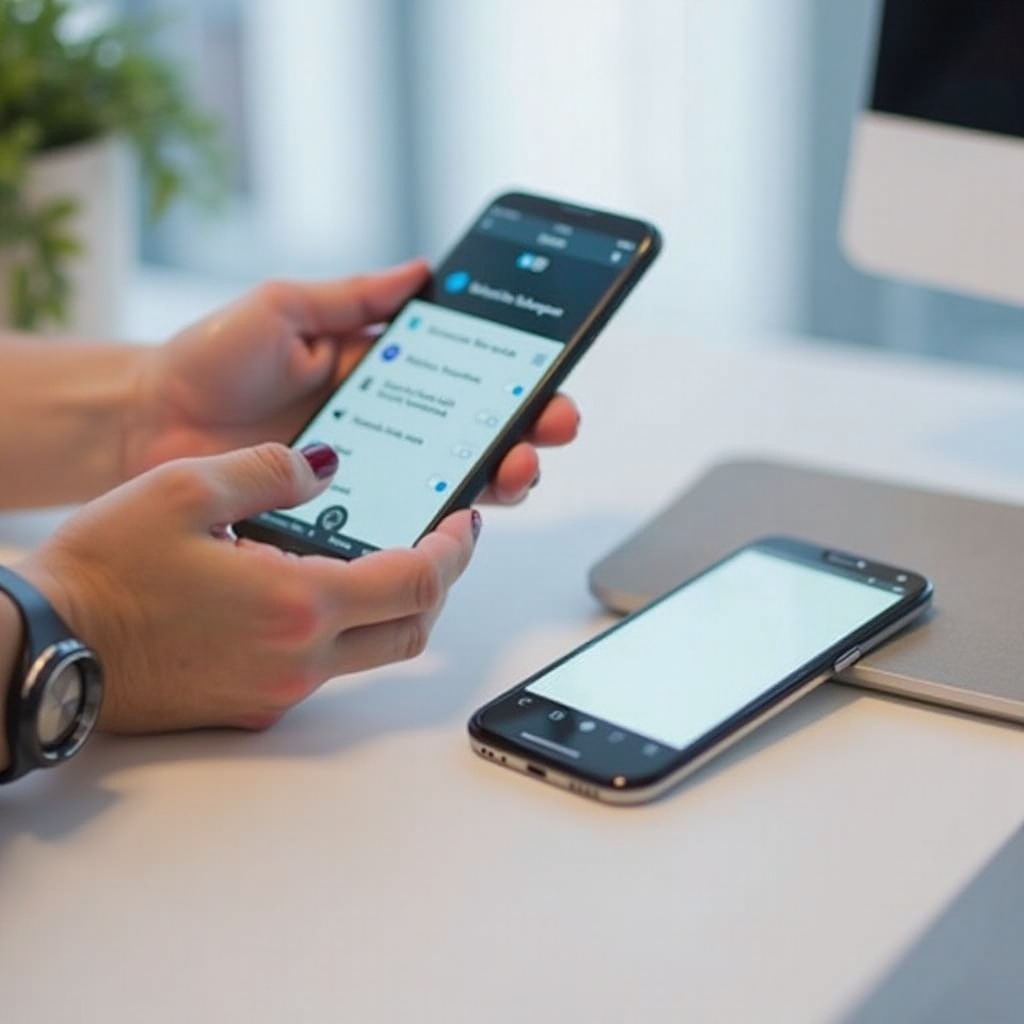
Améliorer votre expérience utilisateur
Pour tirer le meilleur parti de votre casque Bluetooth Blue Parrot, considérez les conseils suivants.
Utilisation efficace des commandes du casque
Comprenez la fonctionnalité de chaque bouton de votre casque. Utilisez le bouton multifonction pour répondre aux appels, activer les assistants vocaux et contrôler la lecture. Les boutons de volume peuvent ajuster le son selon vos préférences.
Mise à jour du micrologiciel et des logiciels
Vérifiez régulièrement les mises à jour du micrologiciel sur le site Web de Blue Parrot ou via leur application dédiée. Les mises à jour apportent souvent des corrections de bugs et des fonctionnalités améliorées, améliorant les performances globales.
Accessoiriser votre casque Blue Parrot
Envisagez d’acheter des accessoires supplémentaires tels que des étuis de protection, des câbles de charge supplémentaires et des coussinets. Ces accessoires peuvent améliorer votre confort et prolonger la durée de vie de votre casque.
Conclusion
Connecter votre casque Bluetooth Blue Parrot n’a pas à être intimidant. En suivant ce guide, vous le jumelerez facilement avec n’importe quel appareil, dépannerez les problèmes courants et maximiserez votre expérience utilisateur. Profitez d’une communication claire et ininterrompue et d’un son de haute qualité avec votre casque Blue Parrot.
Questions fréquemment posées
Comment puis-je réinitialiser mon casque Blue Parrot ?
Pour réinitialiser votre casque Blue Parrot, maintenez simultanément enfoncés les boutons d’alimentation et de volume jusqu’à ce que le voyant LED commence à clignoter. Cela réinitialisera votre appareil aux paramètres d’usine.
Que dois-je faire si mon casque ne se connecte pas à mon appareil ?
Assurez-vous que votre casque est chargé, que le Bluetooth est activé sur l’appareil et qu’aucun autre appareil n’interfère. Si le problème persiste, envisagez de réinitialiser le casque et de mettre à jour le micrologiciel.
Comment mettre à jour le micrologiciel de mon casque Blue Parrot ?
Visitez le site web de Blue Parrot et téléchargez le dernier micrologiciel. Suivez les instructions fournies pour mettre à jour votre casque afin de bénéficier des dernières fonctionnalités et correctifs.